Windows 11 在界面设计上追求现代简约风格,但这种设计似乎更偏向于移动设备,对桌面用户来说,反而可能降低操作效率。与 Windows 10 相比,虽然新系统看起来更加美观,但在某些功能的实用性上却有所倒退。

最明显的例子之一就是全新的「右键菜单」。为了追求统一的系统设计风格,微软重新设计了右键菜单。新版菜单虽然看起来更加整洁,但默认只显示最基础的功能选项。如果要使用更多功能,必须点击「显示更多选项」来打开完整的经典菜单,这无疑增加了操作步骤。
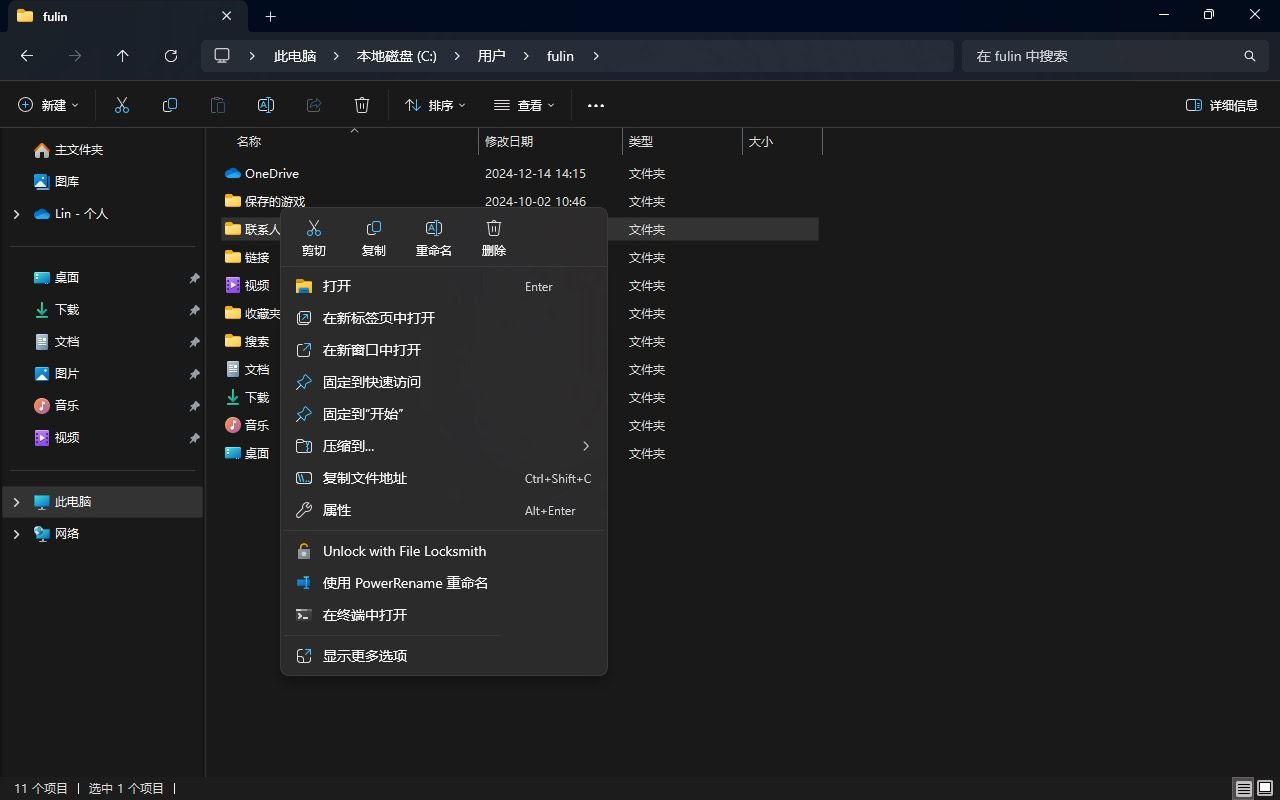
Windows 11 新版右键菜单
如何恢复 Windows 11 的经典右键菜单
好在,通过修改注册表,我们可以轻松恢复 Windows 11 的老版右键菜单。具体步骤如下:
1、按Windows + R快捷键打开「运行」对话框,输入regedit并回车,打开注册表编辑器。
2、导航到以下路径:HKEY_CURRENT_USERSoftwareClassesCLSID
3、在这个位置新建一个名为{86ca1aa0-34aa-4e8b-a509-50c905bae2a2}的项(类似于文件夹)。
4、在刚刚创建的项下,新建一个名为InprocServer32的子项。
5、在右侧双击名为默认的字值串值,并将其值设置为清空。
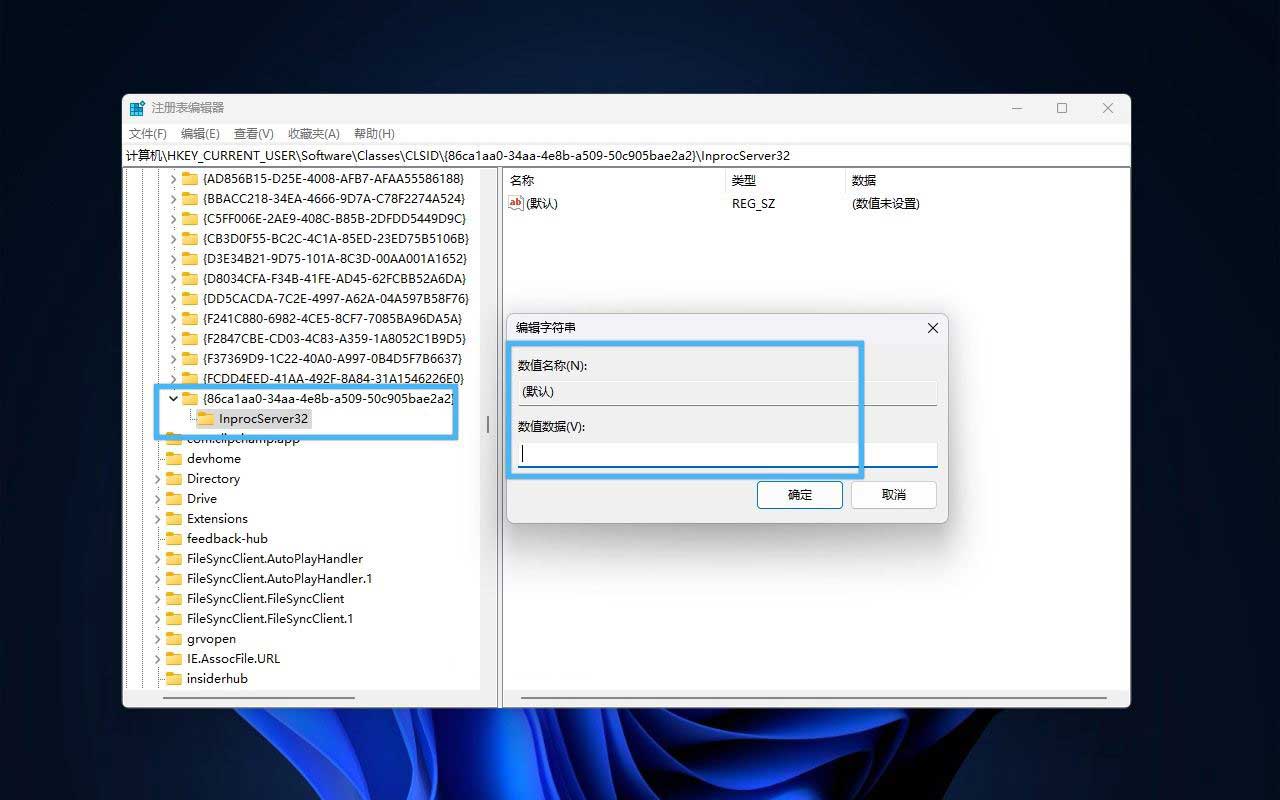
新建注册表项
6、注销当前用户并重新登录系统,设置即可生效。
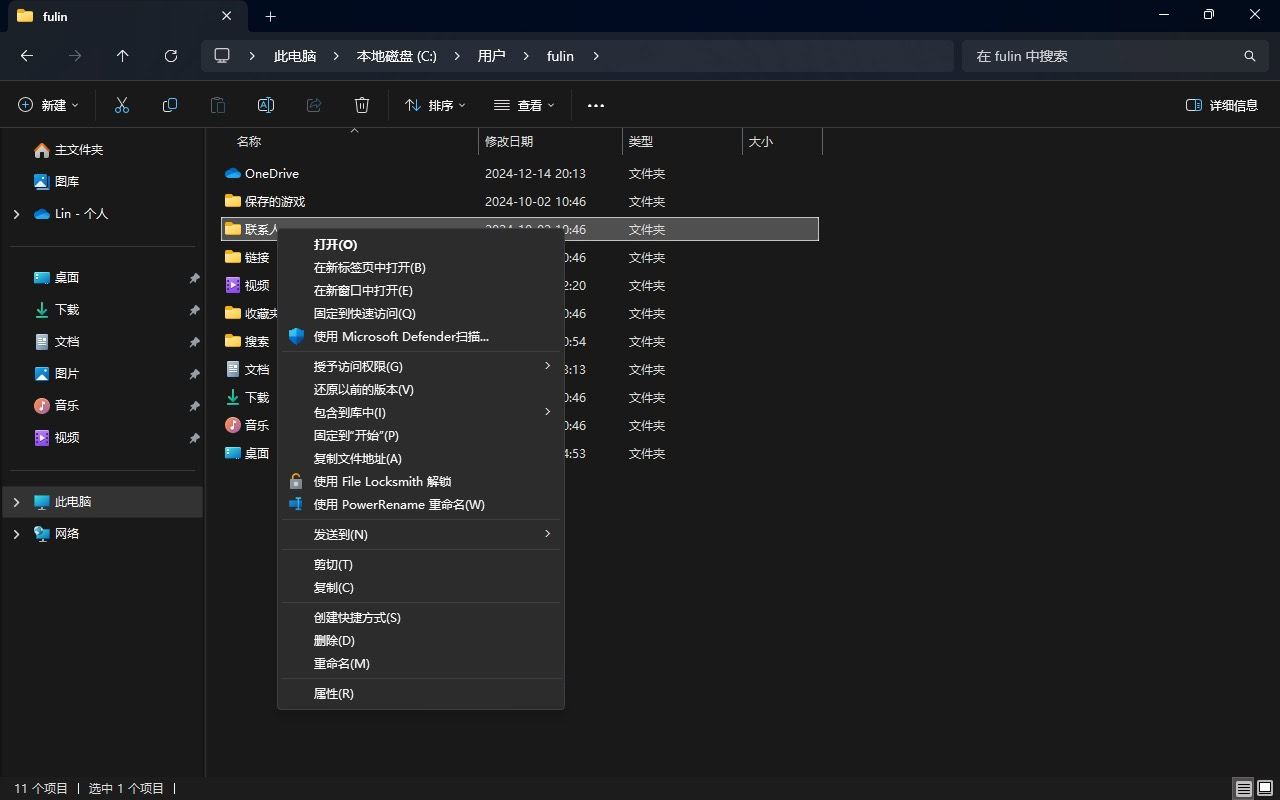
恢复到 Windows 老版右键菜单
完成这些设置后,系统就会直接显示包含所有选项的经典右键菜单,无需再点击额外的按钮。这样不仅能提高工作效率,还能让习惯了 Windows 传统操作方式的用户更容易适应 Windows 11。
文章来自互联网,只做分享使用。发布者:老板不要肥肉,转转请注明出处:https://www.dingdanghao.com/article/759082.html


